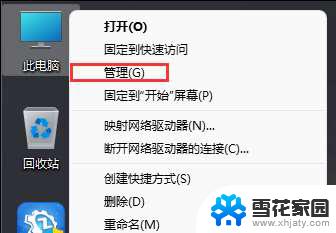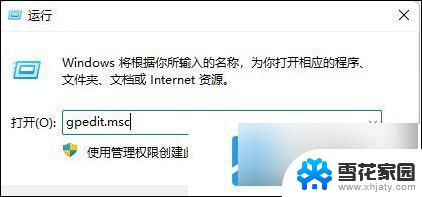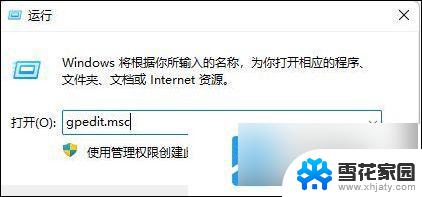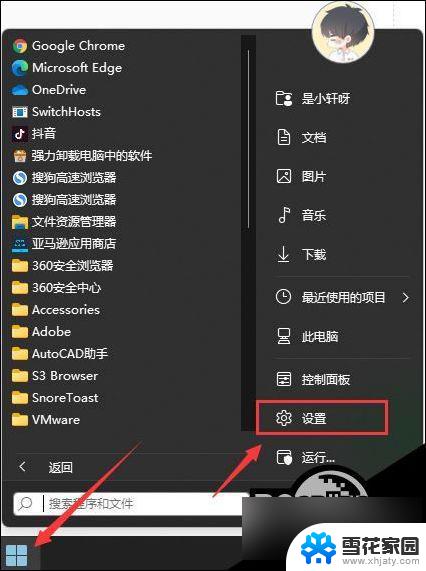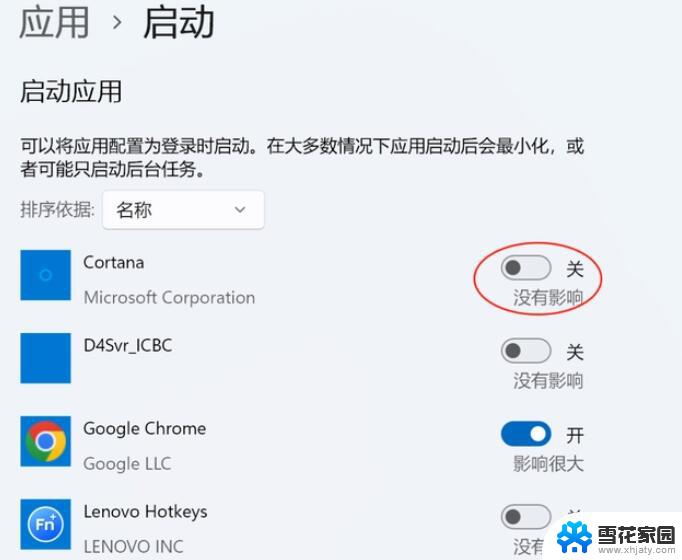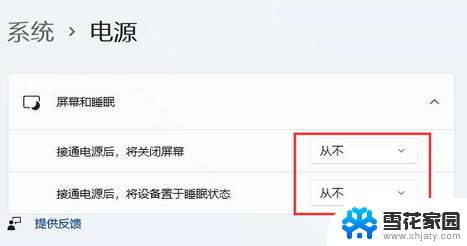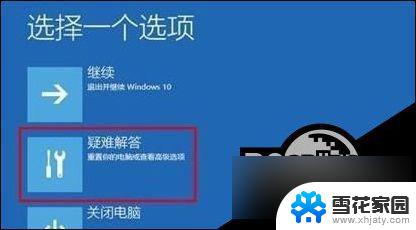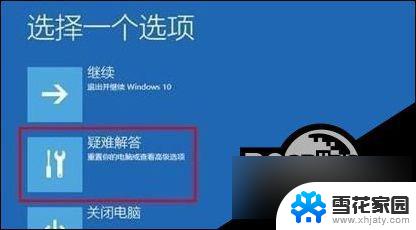win11无法禁止自动更新 win11禁止自动更新教程
随着Windows11系统的推出,许多用户发现无法彻底禁止自动更新,这给一些用户带来了困扰,通过一些简单的操作和设置,我们可以轻松地禁止Windows11系统的自动更新。接下来让我们一起来了解一下Win11禁止自动更新的教程吧!

方法一:
1、按住键盘的“ win + r ”进入运行界面输入“ services . msc ”,然后点击确定。
2、然后找到“ windows update ”右键点击“ 属性 ”。
3、接着将启动类型改为“ 禁用 ”。
4、最后点击 恢复 界面,将第一次第二次失败改为无操作就可以了。
方法二:
1、首先我们“ win + r ”打开运行,然后输入“ gp edit . msc ”进入编辑器。
2、接着点击“ 计算器配置 ”,“ 管理模版 ”,“ windows 组 件 ”。
3、接着点击“ windows 更新 ”。
4、然后选择“ 配置自动更新 ”。
5、最后选择“ 禁用 ”就好了。
以上就是win11无法禁止自动更新的全部内容,有遇到相同问题的用户可参考本文中介绍的步骤来进行修复,希望能够对大家有所帮助。